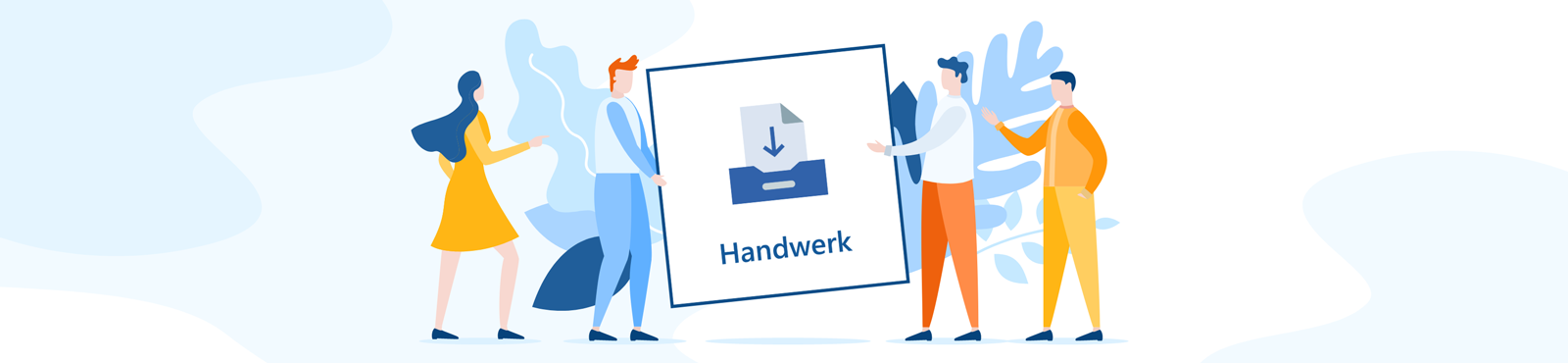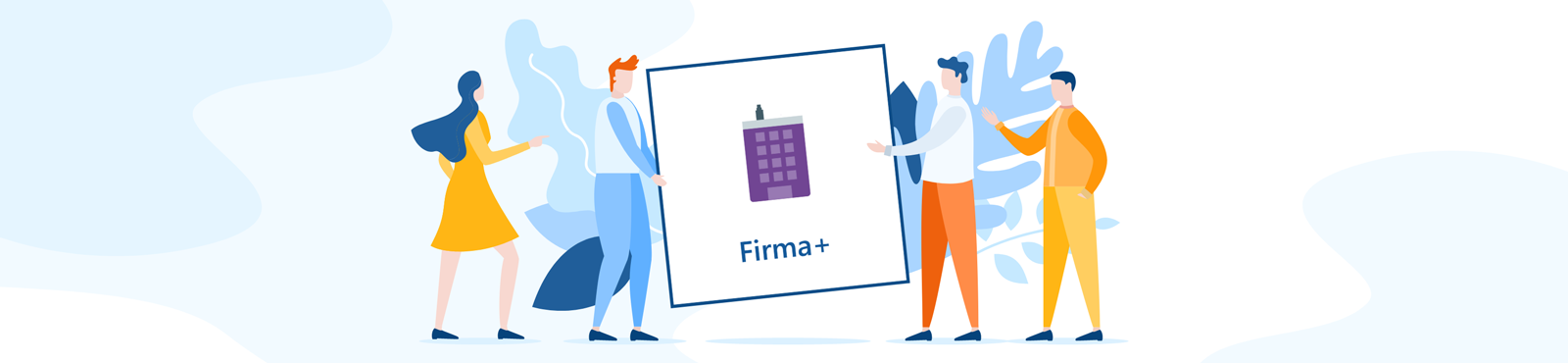Viele Handwerker vertrauen auf WISO MeinBüro. Kein Wunder: Schließlich enthält die Bürosoftware bereits in der Basisversion eine Menge Funktionen, die sich Tag für Tag in der Werkstatt, im Lager, auf Baustellen und beim Kunden bewähren. Denken Sie nur an …
- das Erstellen verkaufsstarker Angebote durch Alternativ- und Optionalpositionen,
- das Rechnen mit flexiblen Preiseinheiten auf Positionsebene,
- wahlweise Brutto- oder Nettopreise auf Angeboten oder auch
- den gezielten Ausweis von Lohnanteilen auf Rechnungen.
Besonders praktisch: Mit dem Demodaten der „Tischlerei Coeptum“ können Sie sämtliche Funktionen jederzeit ausprobieren. Mit dem Modul Handwerk starten Sie dann richtig durch:
- Sie importieren die von Ihren Lieferanten bereitgestellten DATANORM-Artikeldaten ganz einfach per Mausklick in Ihren eigenen Artikelstamm,
- greifen beim Anlegen von Angeboten, Aufträgen und Rechnungen direkt darauf zu und
- übernehmen die DATANORM-Artikeldaten aus Ihren Verkaufsvorgängen automatisch in Bestellungen oder Preisanfragen, um so die aktuellen Lieferantenkonditionen in Erfahrung zu bringen.
Das Modul Handwerk beruht auf dem DATANORM-Format. Dabei handelt es sich um eine Schnittstelle für den Artikel- und Stammdatenaustausch zwischen Handwerkern, Groß- und Fachhändlern, sonstigen Lieferanten sowie Herstellern und produzierendem Gewerbe.
Komfortabler DATANORM-Importassistent
Die Artikel-Details Ihres Lieferanten liegen Ihnen im DATANORM-Standardformat 4.0 vor? Zum Beispiel in Form eines DATANORM-Katalogs? Dann importieren Sie die Datenbestände mit wenigen Mausklicks in MeinBüro.
Bitte beachten Sie: Falls Ihnen ein Lieferant Artikeldaten als ZIP-Archiv zur Verfügung stellt, müssen Sie die ZIP-Datei zuvor entpacken. Nachdem das erledigt ist …
- rufen Sie in WISO MeinBüro unter „Datei“ – „Daten-Import“ den „DATANORM-Artikel-Importassistenten“ auf und klicken auf „Weiter“:
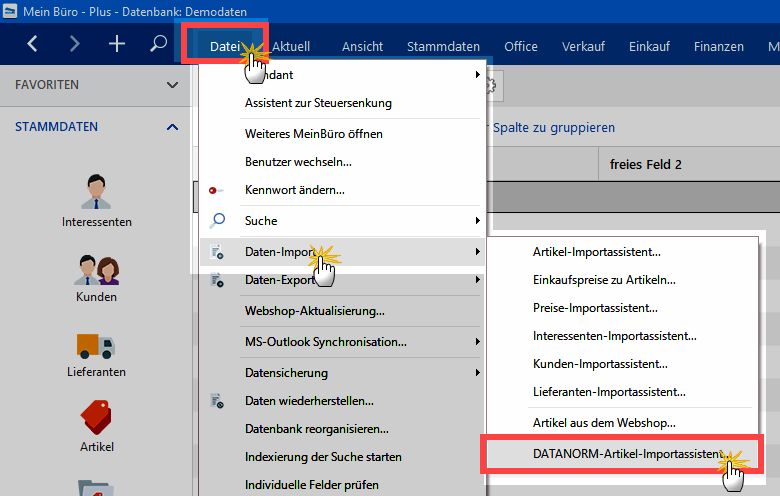
Anschließend führt der Assistent Sie in fünf einfachen Schritten durch den Importvorgang:
- In „Schritt 1“ wählen Sie den Lieferanten aus, von dem Sie die DATANORM-Artikeldaten erhalten haben und klicken auf „Weiter“:
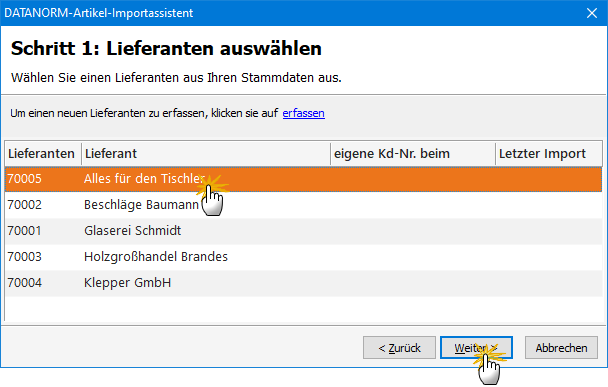
- In „Schritt 2“ wählen Sie die passenden DATANORM-Dateien des Lieferanten aus und klicken auf „Weiter“:
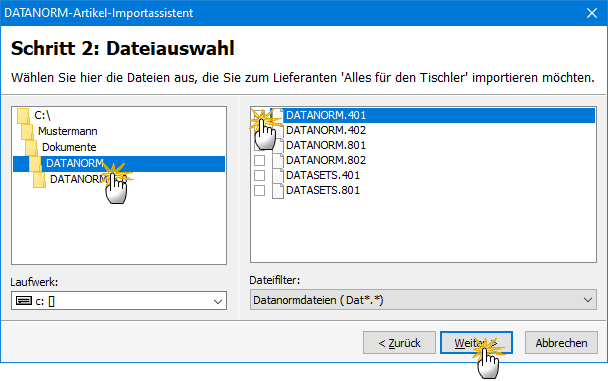
- Im „3. Schritt“ ändern Sie die Zeichensatz-Codierung von „DOS PC-8“ in „Windows ANSI“ (damit die Umlaute richtig dargestellt werden) und bestätigen die Einstellung wieder mit „Weiter“:
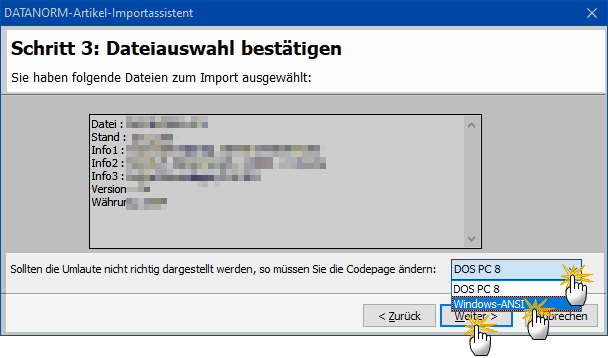
- im „4. Schritt“ erledigt MeinBüro den eigentlichen Datenimport und
- im „5. Schritt“ zeigt Ihnen die Software eine Zusammenfassung des Importvorgangs:
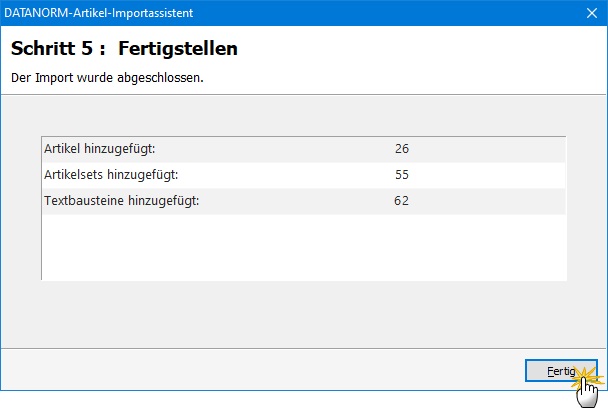
Per Mausklick auf „Fertig“ schließen Sie den Artikeldaten-Import ab. Die importierten DATANORM-Artikeldaten können Sie künftig …
- in Ihre Angebote, Aufträge und Rechnungen einfügen sowie
- in Preisanfragen und Bestellungen übernehmen.
Bitte beachten Sie: Die DATANORM-Artikel finden Sie nicht unter Ihren eigenen Artikel-Stammdaten.
DATANORM-Artikel in Verkaufs-Vorgänge einfügen
Um DATANORM-Artikel in Vorgänge zu übernehmen …
- legen Sie ein Angebot, einen Auftrag oder eine Rechnung an,
- wechseln zur „Eingabemaske“,
- klicken auf den Button „weitere Funktionen“ und dann
- auf „DATANORM-Artikel einfügen“:
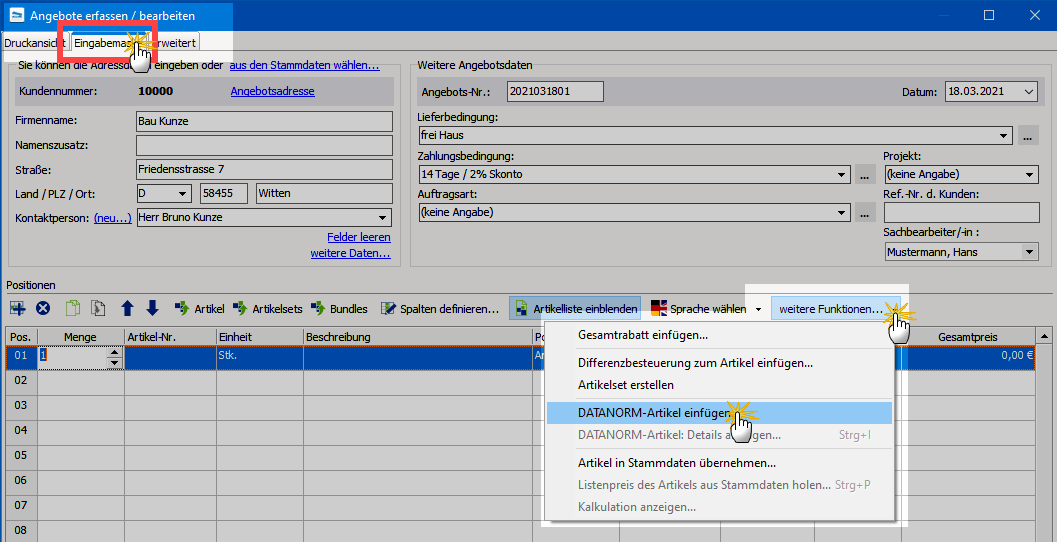
- wählen über die „DATANORM-Artikel Suche“ den passenden Artikel aus,
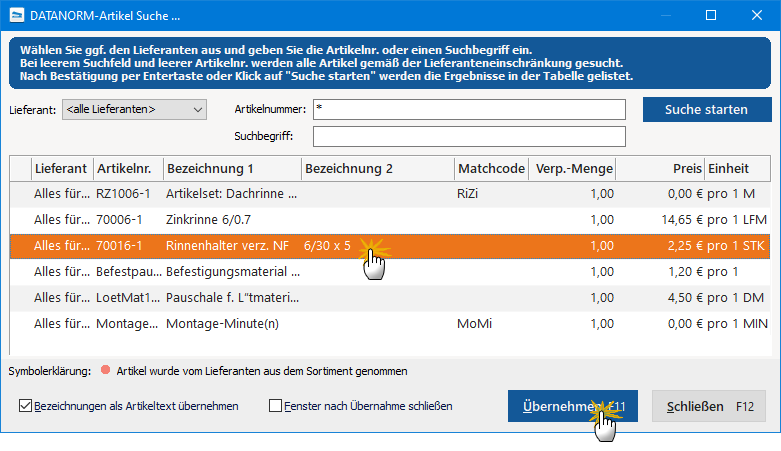
- fügen den Artikel mit „Übernehmen F11“ in den Vorgang ein oder öffnen die Artikel-Details zuvor per Doppelklick, um sie bei Bedarf zuvor im Dialogfenster „Position für DATANORM-Artikel bearbeiten…“ anzupassen:
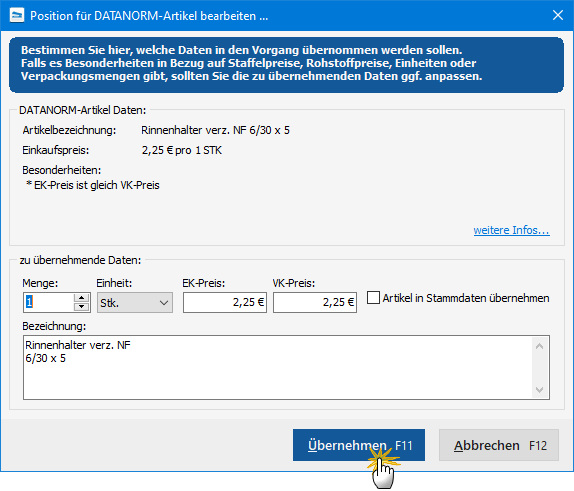
- Auf diese Weise übernehmen Sie über die „DATANORM-Artikel Suche“ nach und nach alle benötigten Positionen.
- Per Mausklick auf „Schließen F12“ beenden Sie die Übernahme.
Im Positionsbereich des Vorgangs können Sie Mengen, Beschreibungen, Positionsarten, Preise und Rabatte nachträglich von Hand anpassen:
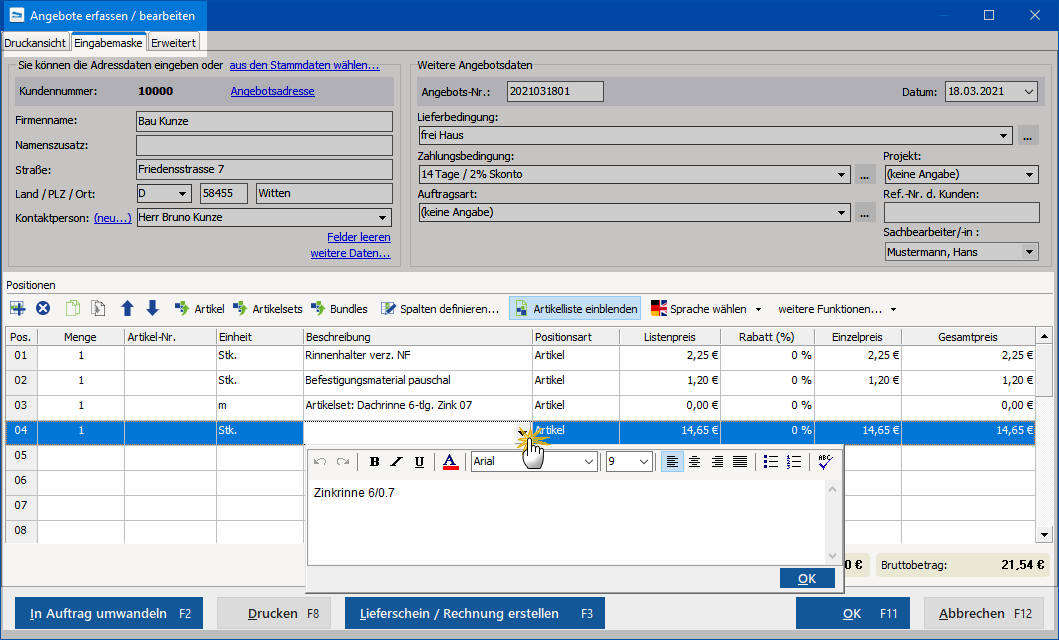
DATANORM-Artikel in Einkaufsvorgänge einfügen
Die Übernahme von DATANORM-Artikeln in Preisanfragen und Bestellungen funktioniert im Prinzip genauso wie bei Verkaufsvorgängen. Allerdings greifen Sie bei den Einkaufsvorgängen an anderer Stelle auf die DATANORM-Artikel zu. Sie erreichen die Funktionen per Mausklick auf den Button „Positionen bearbeiten“:
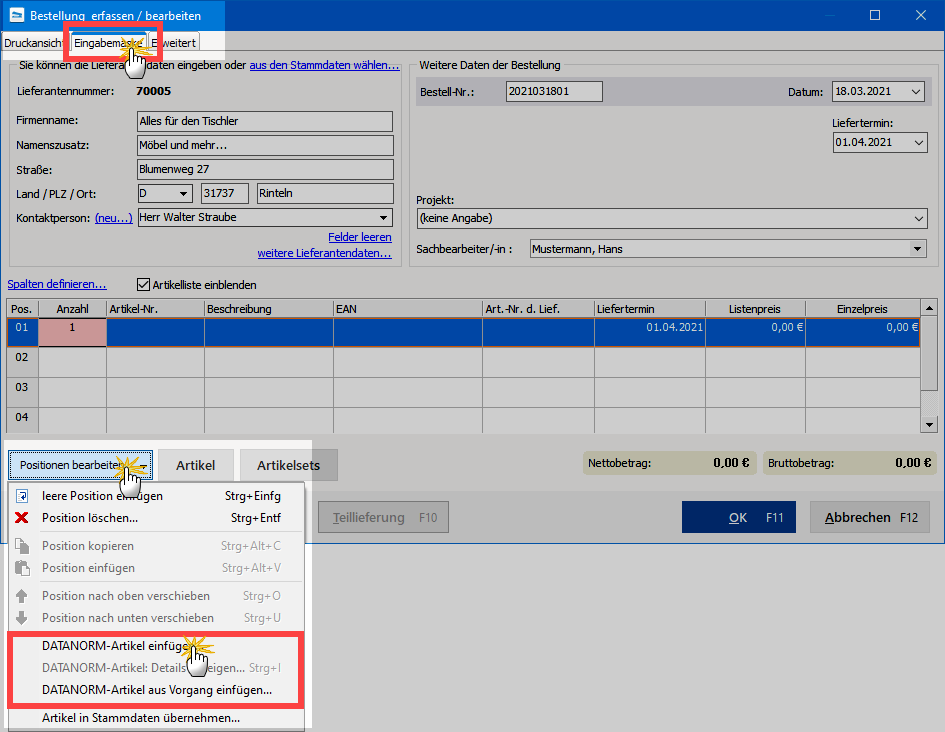
Besonders praktisch: Falls Sie ein Angebot, einen Auftrag oder eine Rechnung mit einem fehlenden DATANORM-Artikel angelegt haben, können die Angaben direkt aus dem Verkaufsvorgang in den Beschaffungsvorgang übernehmen. Ein Mausklick auf „DATANORM-Artikel aus Vorgang übernehmen“ öffnet ein Auswahlfenster mit allen offenen Vorgängen, in denen solche Artikel enthalten sind:
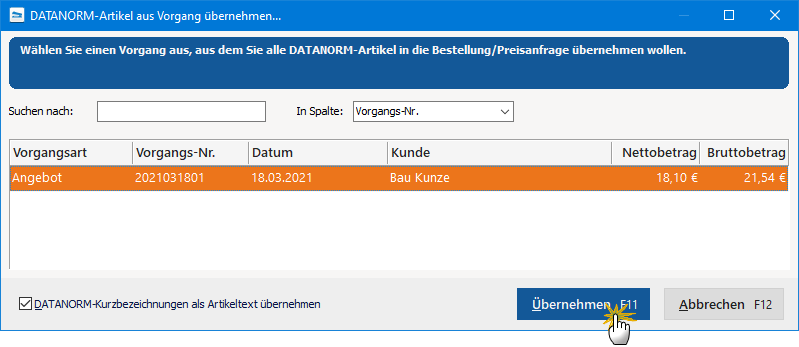
Mit „Übernehmen F11“ fügen Sie die gewünschten Artikel in die Preisanfrage oder Bestellung ein. Falls mehrere Artikel infrage kommen, können Sie nach und nach gezielt entscheiden, welche(n) Artikel Sie übernehmen wollen und welche(n) nicht.
Praxistipp: Probieren geht über Studieren!
Das Modul Handwerk und die meisten anderen MeinBüro Programmerweiterungen können Sie sofort ausprobieren. Einfach in der Software unter „Hilfe“ – „Module: Test, Kauf, Übersicht“ das gewünschte Modul mit „Jetzt testen“ für 30 Tage kostenlos freischalten:
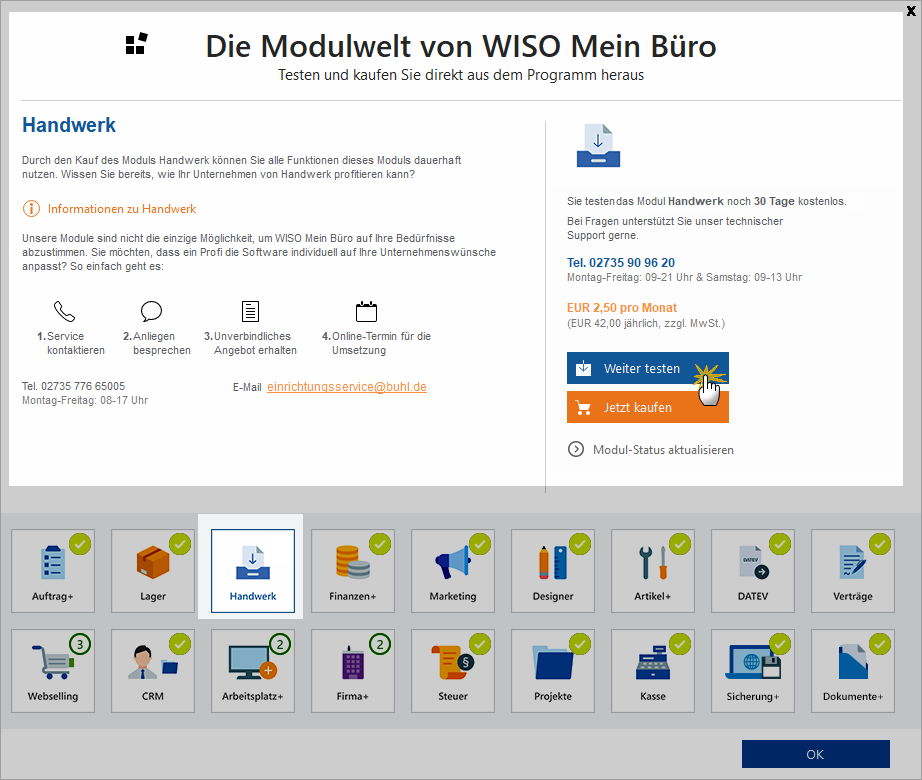
Zusatztipp: Das Modul Auftrag+ bietet Handwerkern unter anderem VOB-konforme Auftrags- und Rechnungsfunktionen. Wie in der Vergabe- und Vertragsordnung für Bauleistungen (VOB) vorgeschrieben, enthalten Ihre Teil- und Schlussrechnungen die erforderlichen Positions- und Rechnungsangaben vorangegangener Teilrechnungen. Ausführliche Informationen finden Sie im MeinBüro Blog: „Modul Auftrag+: Profi-Tools zum Cappuccino-Tarif“.
Weitere Lektüretipps:
- So geht’s: Ohne Meisterbrief legal als Handwerker arbeiten
- Expertentipp: Passende Demodaten nachladen
- Modul Firma+: Mit MeinBüro mehrere Mandanten managen
- Modul CRM: Damit aus Interessenten Kunden werden
- Modul Projekte: Gute Vorsätze, perfekt geplant im neuen Jahr